
Tel:0917930388

 Phân phối các sản phẩm thương hiệu: BERJAYA, SANAKY, ALASKA, COLDRAFT, ANYBUY,
Bếp công nghiệp;
Điện lạnh công nghiệp;
Đồ gia dụng
Phân phối các sản phẩm thương hiệu: BERJAYA, SANAKY, ALASKA, COLDRAFT, ANYBUY,
Bếp công nghiệp;
Điện lạnh công nghiệp;
Đồ gia dụng

Hướng dẫn nhanh
Vào Facebook > Chọn Liên kết trang cá nhân bất kỳ > Xem ảnh đại điện > ID Facebook là dãy số cuối trên link URL.
Hướng dẫn chi tiết
Bước 1: Mở và đăng nhập Facebook.

Bước 2: Chọn vào trang cá nhân bất kỳ ai bạn muốn lấy ID.
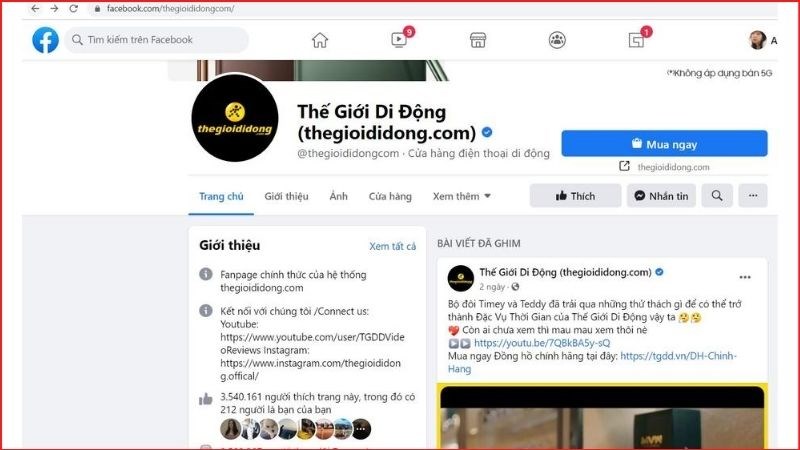
Bước 3: Nhấn vào ảnh đại diện chọn Xem ảnh và dãy 15 số sau dấu ”.” chính là ID Facebook bạn cần tìm (như hình).
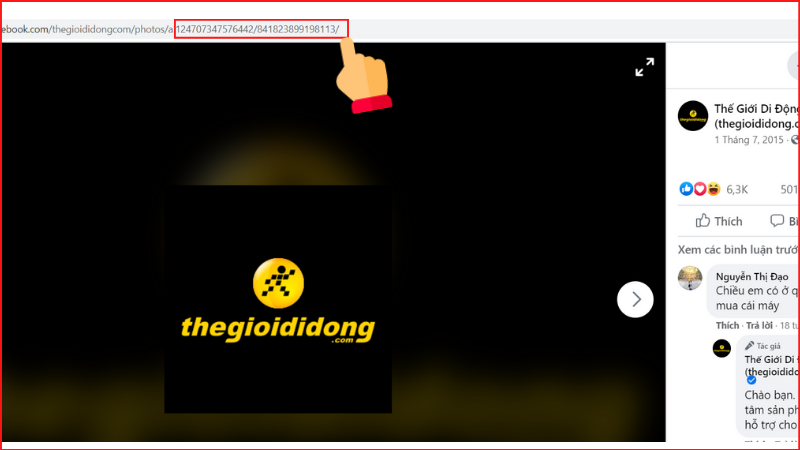
Hướng dẫn nhanh
Vào Lookup-ID > Dán Liên kết Facebook > Chọn Lookup > Xuất được ID Facebook.
Hướng dẫn chi tiết
Bước 1: Truy cập Lookup-ID.
Bước 2: Dán đường link (liên kết) Facebook của bạn hoặc người bất kỳ > Lookup.
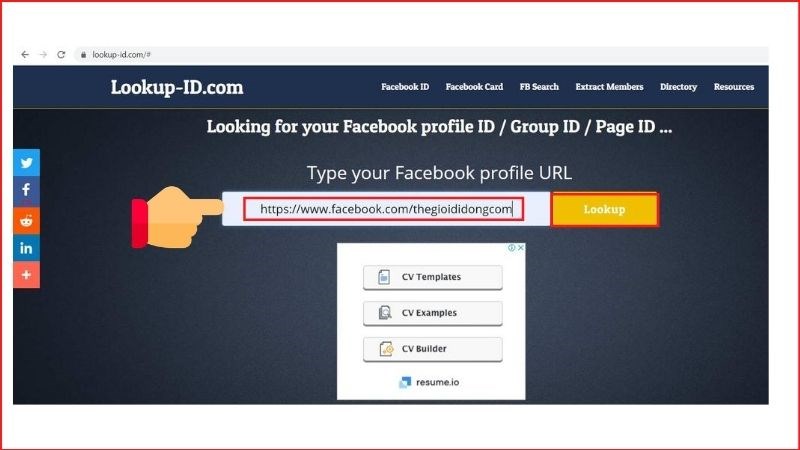
Bước 3: Và bạn sẽ xuất được ID Facebook cần tìm.
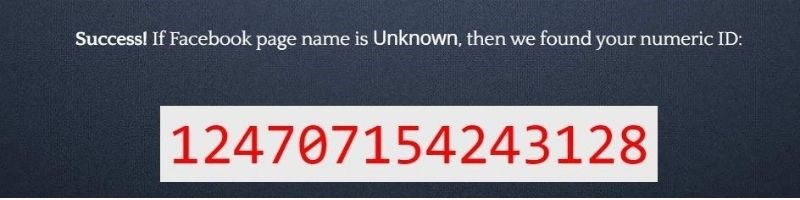
Lưu ý:
Đường link trang cá nhân sẽ có dạng như:
Hướng dẫn nhanh
Truy cập Findmyfbid > Copy Liên kết Facebook > Chọn Find Numeric ID > Xuất được ID Facebook cần tìm.
Hướng dẫn chi tiết
Bước 1: Bạn truy cập vào trang web Findmyfbid.
Bước 2: Copy đường link trang cá nhân của bạn hoặc của người nào bất kỳ vào ô tìm kiếm > Nhấn find number ID.
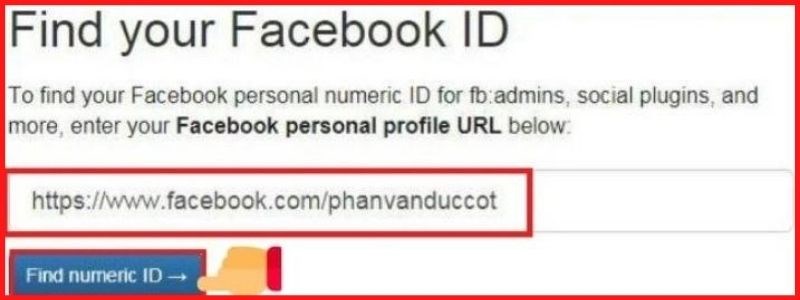
Bước 3: Bạn sẽ nhận được kết quả ID Facebook.

Lưu ý:
Hướng dẫn nhanh
Tải Multiple Tools for Facebook (ứng dụng của Google Chrome) > Thêm tiện ích > Mở ứng dụng > Chọn Tool > Nhấn Friend Remove > Nhập Name (tên bạn bè Facebook) > ID Facebook xuất hiện bên dưới (Như hình)
Hướng dẫn chi tiết
Bước 1: Truy cập tiện ích Multiple Tools for Facebook trên Google Chrome > Chọn Thêm tiện ích.
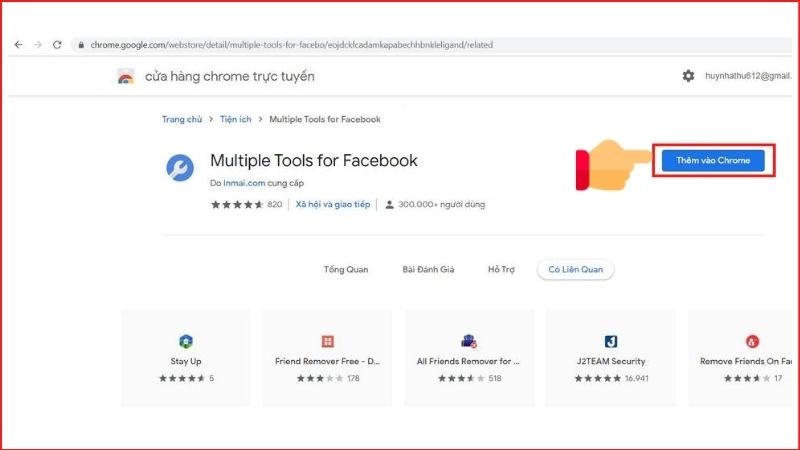
Bước 2: Sau khi cài đặt xong Tiện ích. Bạn mở tiện ích vừa cài.
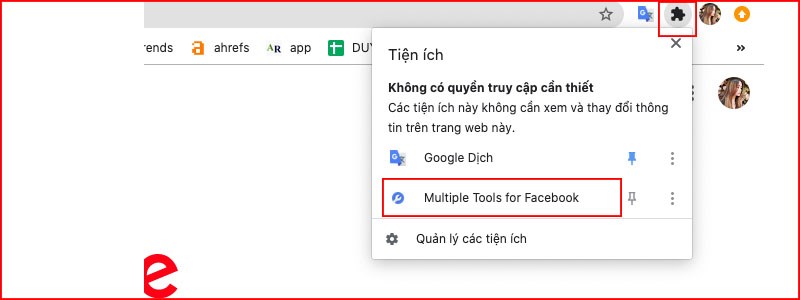
Bước 3: Chọn Tool > Nhấn Friends Remove.
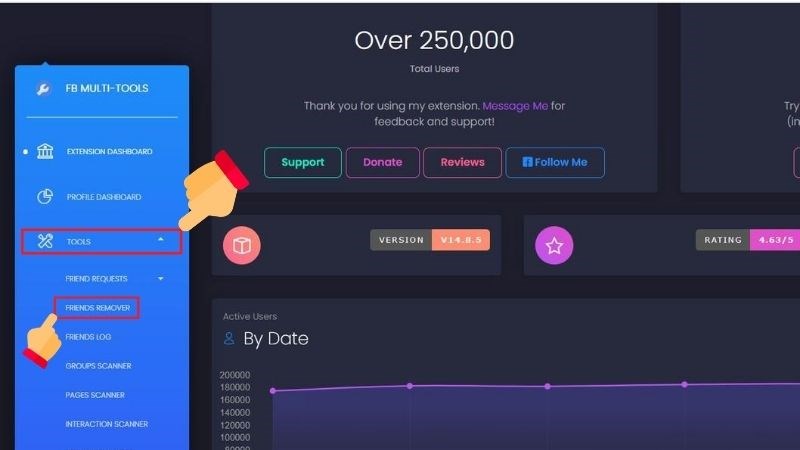
Bước 4: Nhập tên Facebook người bạn muốn xem ID vào mục Name hoặc bạn có thể xem trực tiếp ID trên bảng (như hình).
 Phân phối các sản phẩm thương hiệu: BERJAYA, SANAKY, ALASKA, COLDRAFT, ANYBUY,
Bếp công nghiệp;
Điện lạnh công nghiệp;
Đồ gia dụng
Phân phối các sản phẩm thương hiệu: BERJAYA, SANAKY, ALASKA, COLDRAFT, ANYBUY,
Bếp công nghiệp;
Điện lạnh công nghiệp;
Đồ gia dụng

Trong bài hướng dẫn lần trước mình đã hướng dẫn cho các bạn cách tạo HDD BOOT hay nói cách khác là tạo khả năng BOOT cho ổ cứng di động rồi. Tuy nhiên, bài nhiều bạn làm theo lại bị hiện tượng mất hết dữ liệu sau khi tạo BOOT xong.
Chính vì thế, hôm nay mình sẽ bổ sung thêm bài viết này. Đảm bảo sau khi đọc xong bài hướng dẫn này thì bạn có thể tự tạo cho mình một chiếc HDD BOOT đa năng hoàn hảo, và quan trọng là bạn không lo bị mất dữ liệu nữa.
Công cụ cứu hộ máy tính cũng linh hoạt và chuyên nghiệp hơn so với bài viết trước rất nhiều.
Có thể bạn đang tìm:
Với cách làm này thì bạn không cần thiết phải bó buộc vào một bộ công cụ cứu hộ máy tính nào cả.
Bạn có thể sử dụng bất cứ bộ công cụ nào mà bạn muốn. Ví dụ như bộ công cụ cứu hộ máy tính của anh Hoàng Khiển (HKBoot), của Đặng Văn Anh (AnhdvBoot ) hoặc là Multiboot của Bùi Minh Bình….
Hoặc nhiều hơn nữa thì bạn có thể xem thêm trong chuyên mục TẠO USB BOOT để tham khảo thêm các bộ công cụ cứu hộ chuẩn nhất mà mình đã giới thiệu.
Bạn có thể tự tùy biến, sử dụng bộ công cụ cứu hộ mà bạn thích, nhưng với điều kiện là bạn phải có chút kiến thức về tạo usb boot trước đó rồi, còn nếu như bạn lần đầu tiên làm hoặc ngại tìm hiểu thì cứ áp dụng theo hướng dẫn bên dưới là được.
(Bạn vui lòng đợi trong 59s để hiện link download)
1/ Một chiếc ổ cứng rời (HDD rời): Tất nhiên rồi 😀
2/ Phần mềm chia ổ cứng Partition Winzard (bản 8 và 9): Tải về tại đây / Link dự phòng
Hoặc nếu không sử dụng được thì bạn tải bản Partition Winzard này về nhé: Link tải / Link dự phòng
Ngoài ra, mình mới sưu tập thêm được bản Partition Wizard 10 và 12, nếu thích bạn có thể tải về tại đây hoặc tại đây !
3/ Một bộ công cụ cứu hộ máy tính mà bạn thích: Tải về bộ công cụ bên dưới
Link tải về tại đây hoặc Link Fshare (đã có mã MD5 trong link tải). Mật khẩu giải nén nếu có là blogchiasekienthuc.com nhé các bạn.
Note: Đây là bộ công cụ cứu hộ mà theo mình đánh giá là chuyên nghiệp nhất hiện nay.
4/ Trong quá trình hướng dẫn mình có liên kết đến một số bài hướng dẫn trước đó, các bạn chịu khó đọc để hiểu hơn các bước mình sẽ làm nhé.
OKay, sau khi đã chuẩn bị xong hết các bước bên trên thì bây giờ chúng ta bắt tay vào việc ngay thôi nào. Bạn hãy nhấn chuột phải vào phần mềm Partition Winzard ra và chọn Run as administrator để chạy với quyền Admin nhé.
Note: Tất nhiên là trước đó bạn đã giải nén file đã tải về rồi nhé.
+ Bước 1: Giao diện chính của phần mềm Partition Winzard sẽ như hình bên dưới. Bây giờ bạn hãy thực hiện tạo một phân vùng mới, nằm sau phân vùng Basic MBR như hình bên dưới.
Trong trường hợp này mình đã lấy 8.5GB từ phân vùng ổ I. Nhấn chuột phải vào phân vùng ổ I => chọn Move/Resize. Rất đơn giản thôi.
Cụ thể như thế nào thì mình không giải thích thêm nữa nhé, nếu bạn chưa biết về cách sử dụng phần mềm Partition Winzard thì hãy đọc lại bài viết đó trước khi làm nhé.
=> Sau đó, bạn nhấn chuột phải vào phân vùng vừa chia => chọn Create.
+ Bước 2: Bạn hãy thiết lập như hình bên dưới.
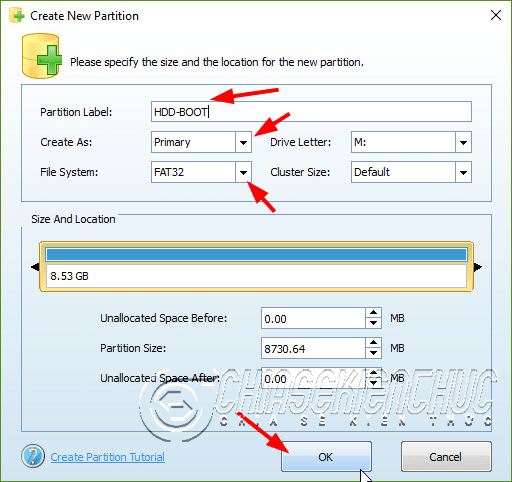
+ Bước 3: Bạn nhấn vào nút Apply => chọn Yes để áp dụng mọi thay đổi.
+ Bước 4: Bước tiếp theo bạn hãy tiến hành Set Active cho phân vùng mới đó bằng cách: Nhấn chuột phải vào phân vùng đó => chọn Set Active.
+ Bước 5: Bây giờ bạn hãy thực hiện Mount bộ công cụ cứu hộ máy tính mà bạn đã tải về ở bước chuẩn bị.
Cách Mount như thế nào thì bạn có thể nhìn hình bên dưới nếu bạn sử dụng Windows 8 trở lên, còn đối với Windows XP/ hay Windows 7 thì xem chi tiết tại bài viết này.
+ Bước 6: Đây là các file mà mình vừa Mount ra ổ đĩa ảo đó. Bạn hãy copy toàn bộ các file này……
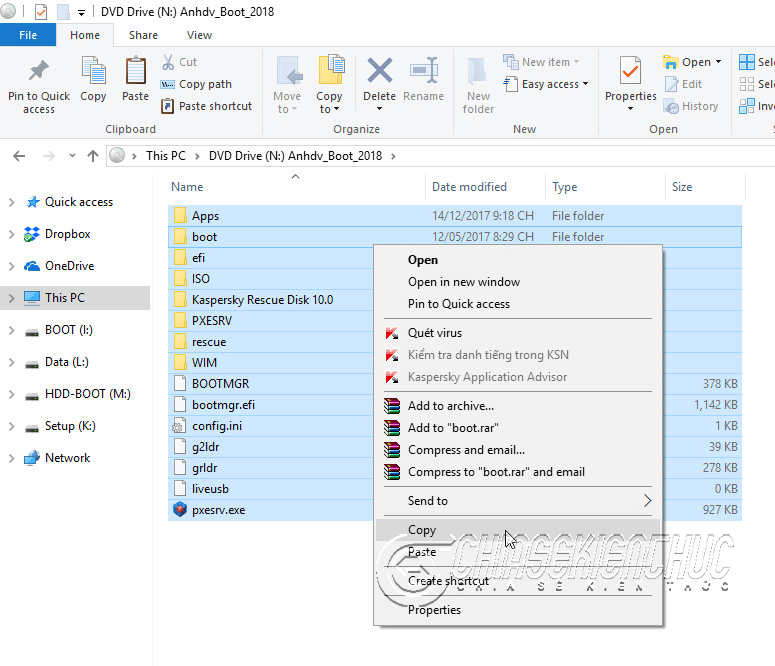
…….. và dán nó vào phân vùng ổ cứng mới trên HDD rời, mà bạn đã tạo lúc nãy.
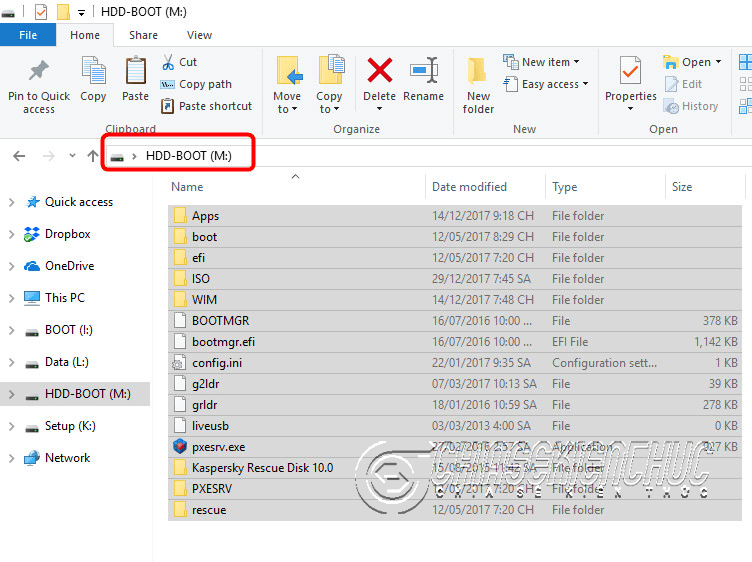
+ Bước 7: Tiếp theo, bạn hãy nạp MBR và PBR cho HDD rời như trong bài hướng dẫn này: Hướng dẫn nạp MBR, PBR bằng BOOTICE để tạo khả năng BOOT
+ Bước 8: Làm thêm nếu bạn thích, nhưng mình nghĩ là bạn nên làm:
Đó là việc ẩn phân vùng Boot này đi để tránh Virus xâm nhập, cũng như chẳng may ai đó mượn HDD Box của bạn và xóa nhầm mất file boot quan trọng.
Thực hiện:
Trước khi ẩn thì bạn hãy copy thư mục Apps trên phân vùng BOOT sang phân vùng chứa dữ liệu (phân vùng bên cạnh).
Sau đó, cũng tại giao diện của phần mềm Partition Winzard, bạn nhấn chuột phải vào phân vùng HDD-BOOT đó => chọn Hide Partition để thực hiện ẩn phân vùng này đi nhé.
+ Bước 9: Tận hưởng thành quả thôi 😀 Bây giờ bạn có thể test trực tiếp trên máy tính của mình hoặc là sử dụng các công cụ Test bên dưới.
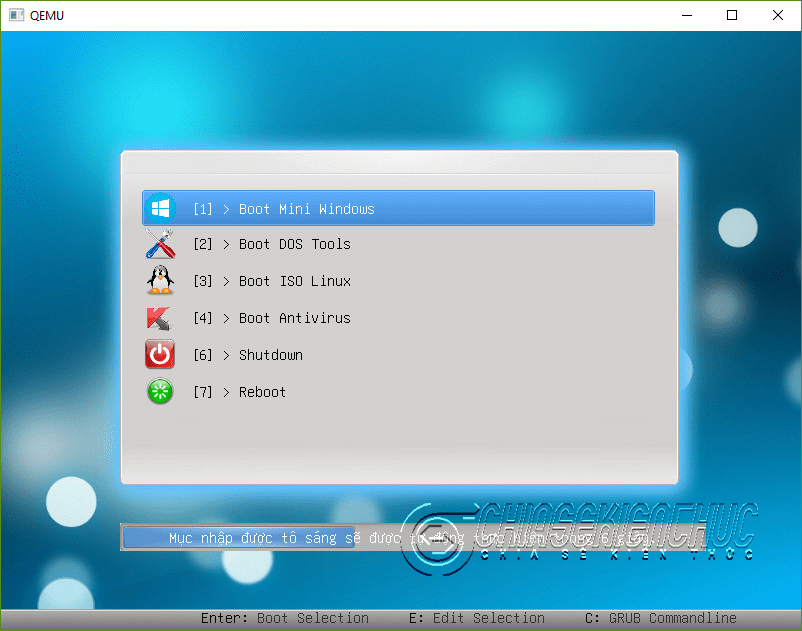
Vâng, như vậy là mình đã hướng dẫn rất chi tiết cho các bạn cách tạo HDD BOOT đa năng bằng phần mềm Partition Winzard rồi nhé.
Với chiếc HDD BOOT này thì bạn hoàn toàn có thể boot được trên cả 2 chuẩn UEFI và LEGACY và có thể cứu hộ trong các trường hợp cơ bản đến nâng cao hơn.
Mình nghĩ cách làm này là rất phù hợp với tất cả các bạn, tự làm thủ công để lựa chọn cho mình những công cụ phù hợp nhất với công việc của bạn.
Hi vọng bài viết sẽ hữu ích với bạn, chúc các bạn thành công !
 Phân phối các sản phẩm thương hiệu: BERJAYA, SANAKY, ALASKA, COLDRAFT, ANYBUY,
Bếp công nghiệp;
Điện lạnh công nghiệp;
Đồ gia dụng
Phân phối các sản phẩm thương hiệu: BERJAYA, SANAKY, ALASKA, COLDRAFT, ANYBUY,
Bếp công nghiệp;
Điện lạnh công nghiệp;
Đồ gia dụng